Hankige teema, mis vähendab pinget ja rahustab silma
- Visuaalsed efektid ja teemad mängivad olulist rolli, eriti nende kasutajate jaoks, kes veedavad seadmega pikki tunde.
- Tume või suure kontrastsusega teema on ahvatleva liidese tõttu endiselt populaarne valik.
- Selles juhendis on loetletud mõned Windows 11 parimad teemad ja nende hankimise sammud.
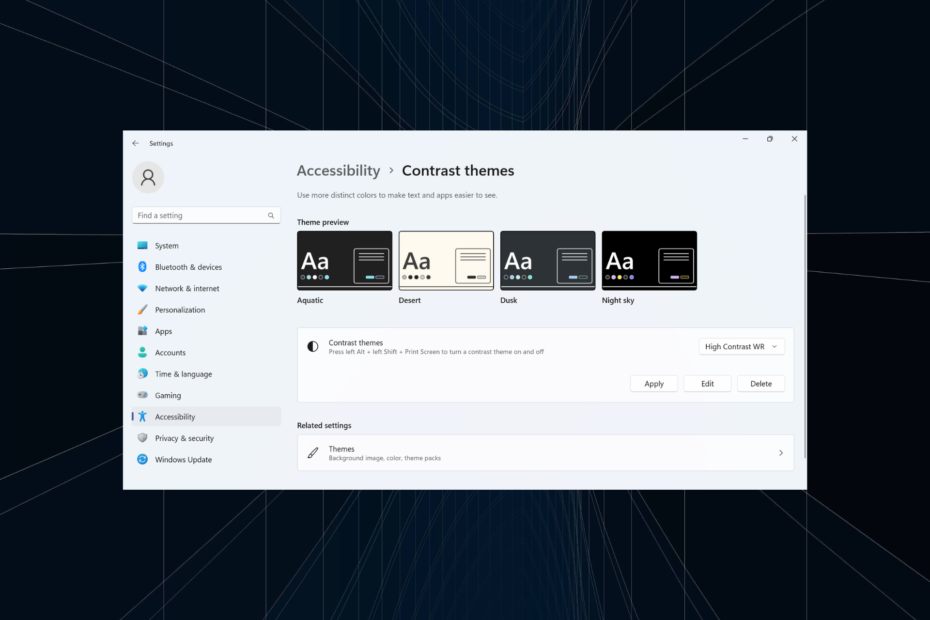
Kuigi Windowsi vaiketeema töötab enamiku jaoks hästi, eelistavad mõned parema nähtavuse tagamiseks ühtset värvi, eriti musta tausta. Ja siin tulevad pildile Windows 11 suure kontrastsusega teemad.
Windows pakub sisseehitatud tumedaid teemasid, kuid kui saadaolevad valikud ei täida ettenähtud eesmärki, saate neid alati juurde hankida. Lisaks saate tumedat režiimi veelgi kohandada, muuta taustavärvi ja valida muid teemavalikuid.
Suure kontrastsusega teemade eelised:
- Optimaalne värvikombinatsioon inimestele, kellel on probleeme vaatamisega.
- Väiksem silmade pinge.
- Stiilne ja ainulaadne välimus.
- Muudab linkide ja nuppude värvi, parandades nähtavust.
Kuidas saada Windows 11-s kontrastsemaid teemasid?
1. Valige juba saadaolev kontrasti teema
- Vajutage Windows + I avama Seaded, minema Juurdepääsetavus navigeerimispaanil ja valige Kontrastsed teemad.
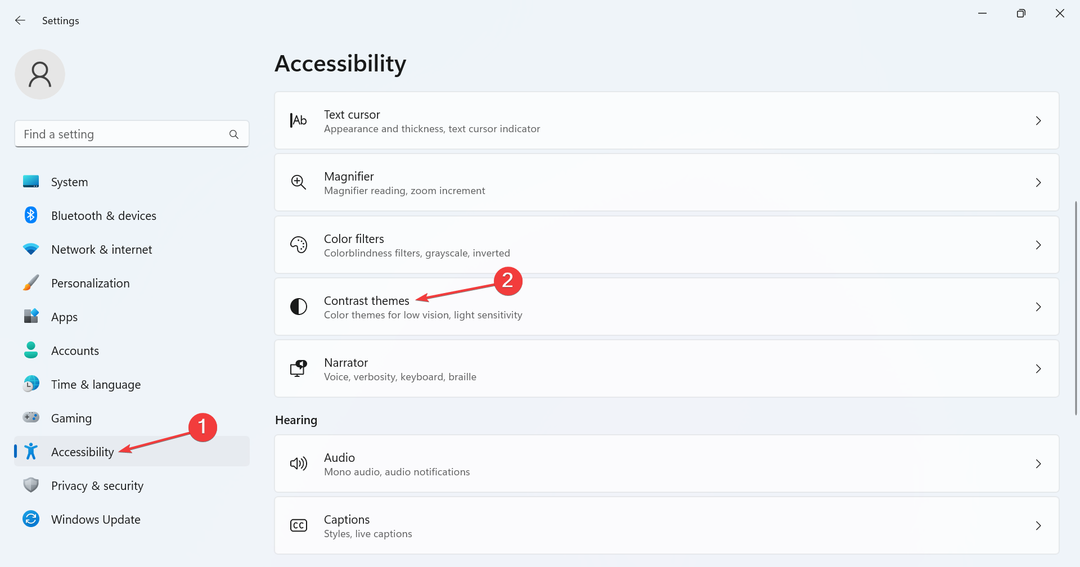
- Valige rippmenüüst üks suure kontrastsusega teemadest. Välimust saate vaadata ka eelvaadete alt.
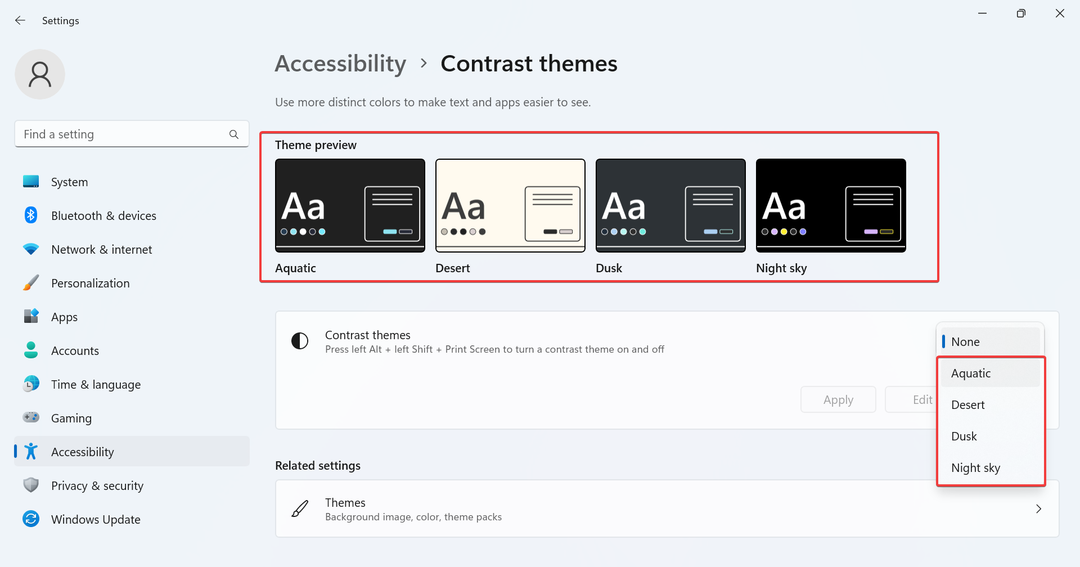
- Kliki Rakenda et muudatused jõustuksid.
- Samamoodi saate kiiresti lubada muid kontrastseid teemasid.
2. Hankige Windows 11 kontrastteemad Microsoft Store'ist
- Vajutage Windows + S avada Otsing menüü, tüüp Microsofti pood tekstiväljal ja klõpsake vastavat tulemust.
- Tüüp Windowsi teemad ülaosas otsinguväljal ja vajuta Sisenema.
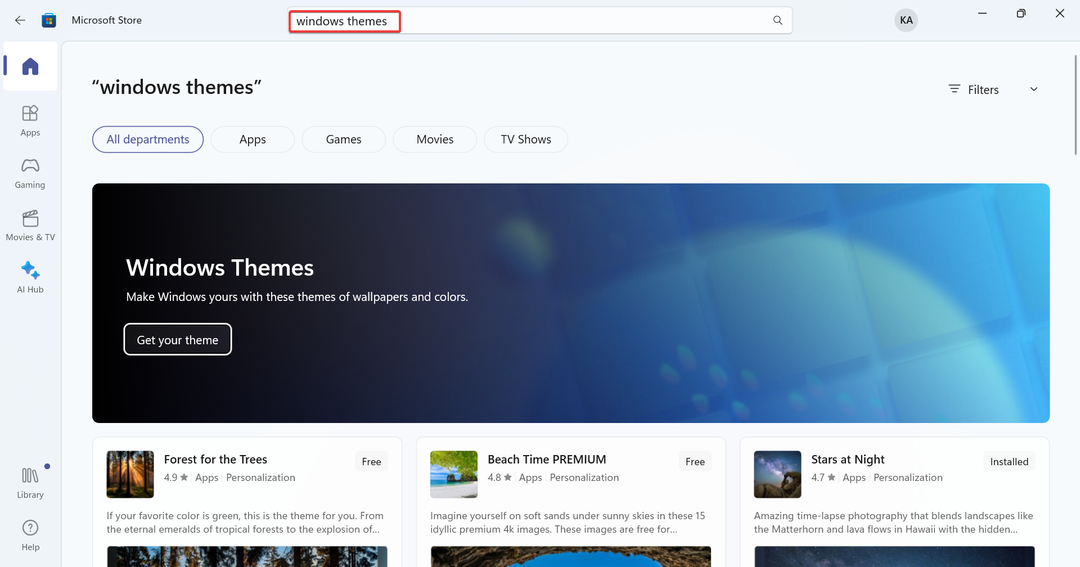
- Nüüd leiate hulga arvutiga ühilduvaid teemasid.
- Valige mis tahes ja klõpsake nuppu Hangi nuppu selle allalaadimiseks.
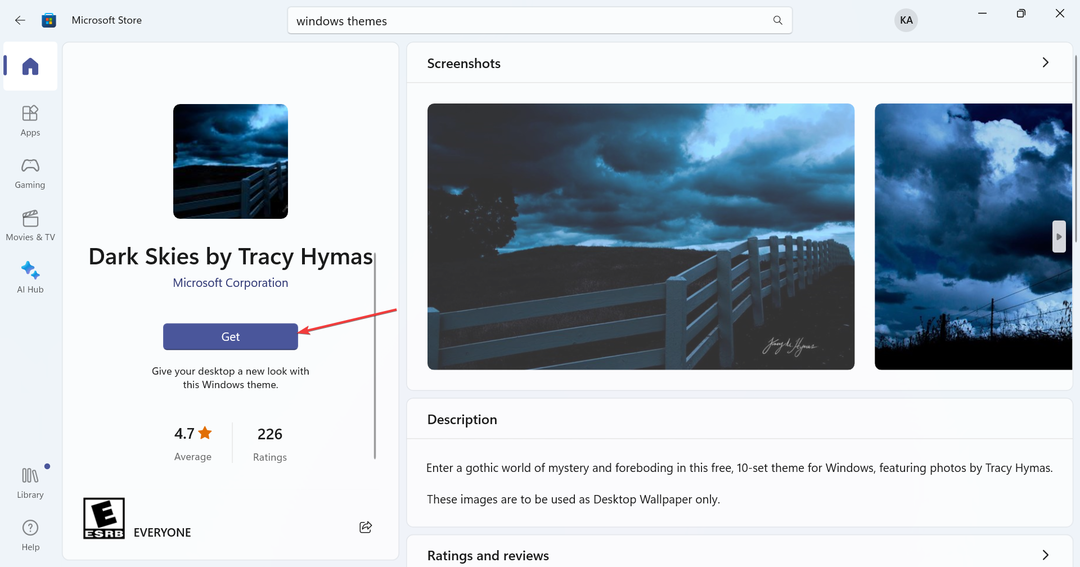
- Pärast teema allalaadimist vajutage Windows + I avama Seaded, valige Isikupärastamine vasakul paanil ja klõpsake nuppu Teemad.
- Lõpuks valige see, mille saite Microsoft Store'ist, ja see peaks kohe rakenduma.
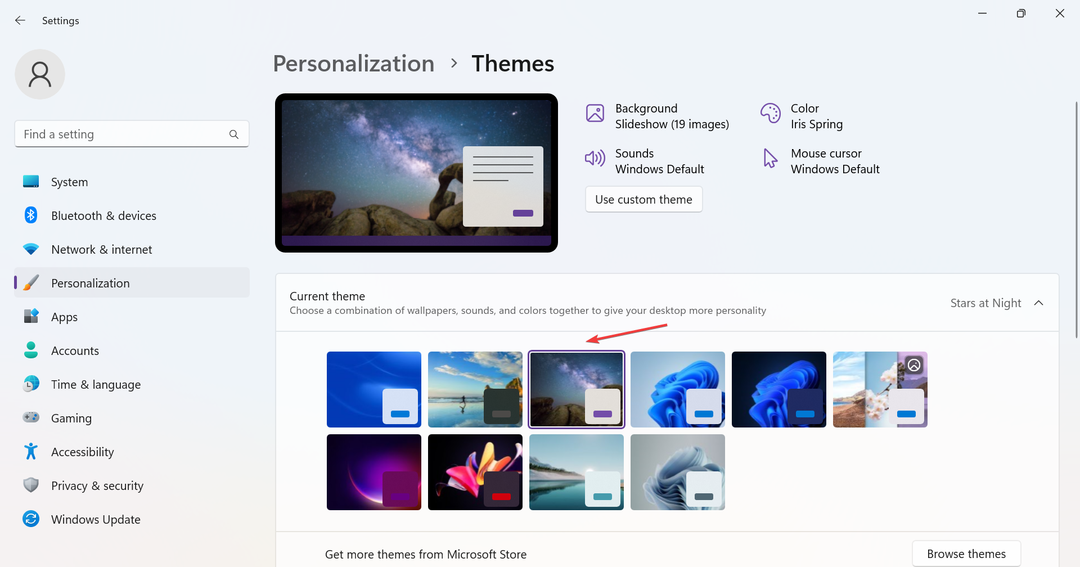
Microsoft Store pakub laias valikus tumedad teemad Windows 11 jaoks. Kuigi enamiku nende puhul piirduvad muudatused töölauaga ja te ei saa sisseehitatud rakendustes kontrastseid värve.
- Kuidas lubada või keelata valesti kirjutatud sõnade automaatne parandamine opsüsteemis Windows 11
- Kuidas anda lugemis-/kirjutusõigusi, kuid mitte kustutada
- Kas Windows 11-s puudub seadme krüptimine? Kuidas seda tagasi saada
- Windows Copilot elavneb animeeritud tegumiriba ikooniga
3. Laadige alla kolmanda osapoole veebisaidilt
On mitmeid veebiplatvorme, mis võimaldavad loojatel esitada teemasid ja samal ajal võimaldavad kasutajatel alla laadida kõrge kontrastsusega teemasid Windows 11 jaoks. Siin on valikuvõimalused piiramatud ja kindlasti peaksite leidma selle, mis vastab nõuetele.
Leidsime, et need kaks töötavad kõige paremini:
- Hall Eve Skin
- Ubuntu tume teema Windows 11 jaoks
4. Looge oma suure kontrastsusega teema
- Vajutage Windows + I avama Seaded, valige Juurdepääsetavus vahekaarti ja seejärel klõpsake nuppu Kontrastsed teemad.
- Valige menüüst teema ja klõpsake Muuda.
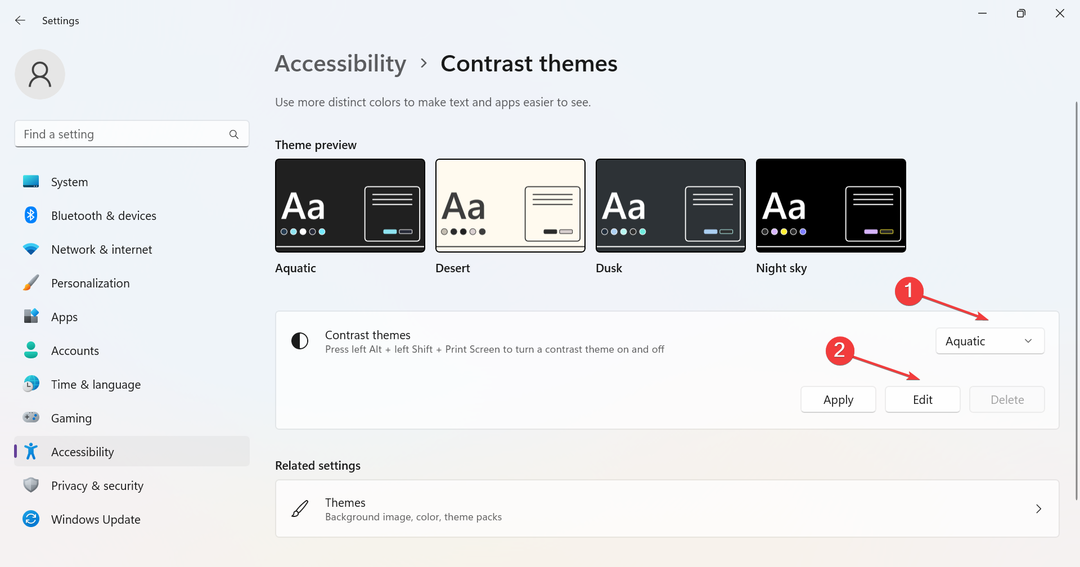
- Nüüd saate muu hulgas muuta taustavärvi, teksti värvi, hüperlingi värvi ja nuppudele määratud värvi. Lihtsalt klõpsake üksikute kirjete kõrval olevat värvikasti ja valige kõige paremini toimiv.
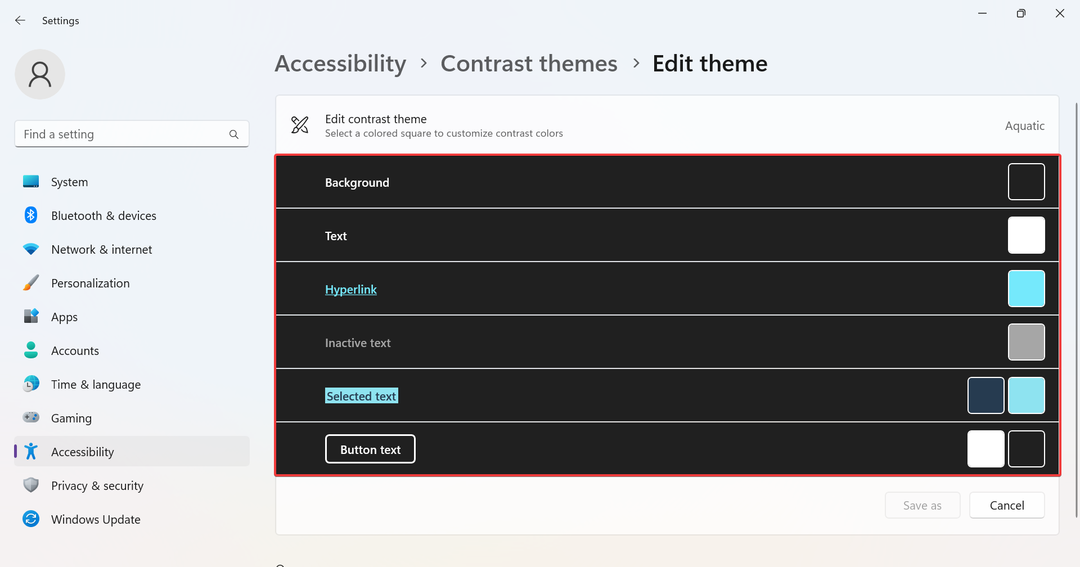
- Klõpsake Salvesta kui uue teema loomiseks.
- Sisestage tekstiväljale teema nimi ja klõpsake nuppu Salvestage ja rakendage.
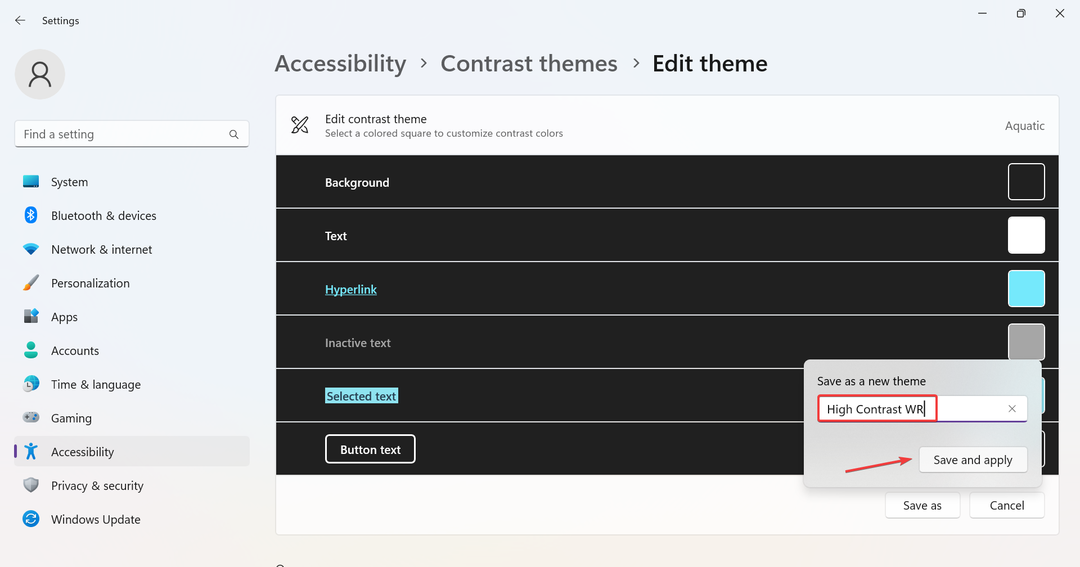
Uus teema rakendatakse ja selle üksikasjad salvestatakse arvutisse, samal ajal kui algselt redigeeritud kontrastsuse teema jääb muutmata. Pealegi saate luua Google Chrome'i jaoks kohandatud teemasid.
Kuidas suure kontrastsusega režiimi sisse või välja lülitada Windows 11-s?
- Kasutage kiirklahvi: Vajutage Vasak Alt + Vasak Shift + Prindi ekraan > klõpsake Jah dialoogiboksis. Spetsiaalne otsetee lülitab välja ka suure kontrastsusega režiimi, kui see on lubatud.
- Seadetest: Vajutage Windows + I avama Seaded > minna Juurdepääsetavus > valige Kontrastsed teemad > valige rippmenüüst üks > klõpsake Rakenda.
-
Juhtpaneelilt: Vajutage Windows + R avama Jookse, kleepida kest{ED834ED6-4B5A-4bfe-8F11-A626DCB6A921} > tabada Sisenema > valige üks Suure kontrastsusega teemad siin loetletud.
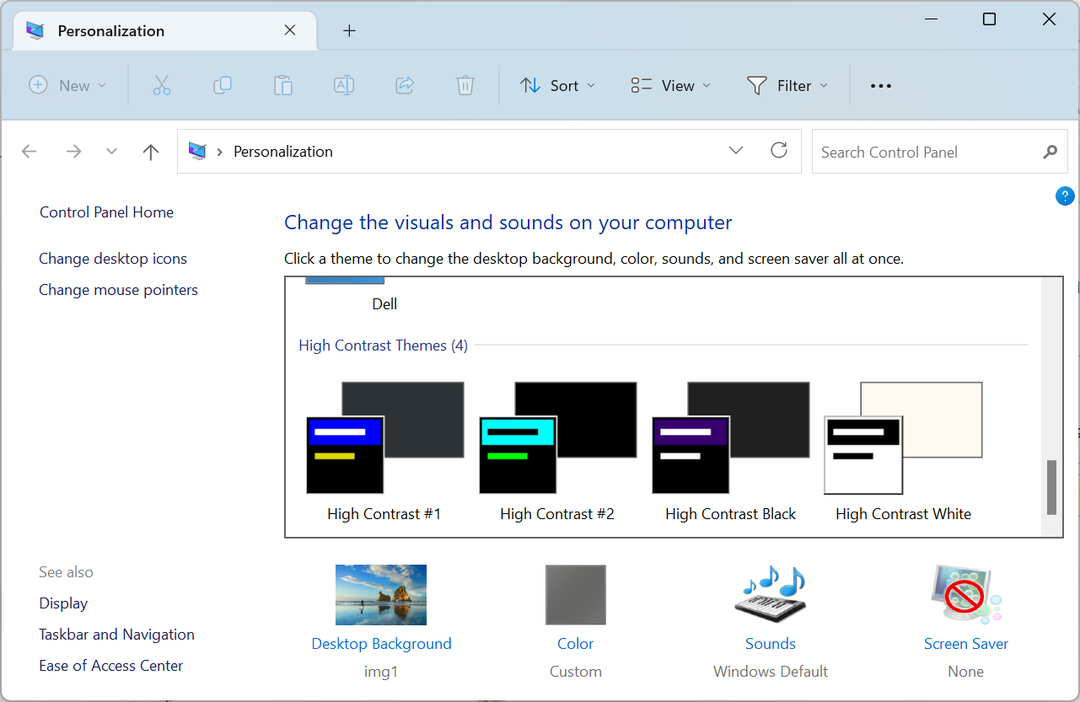
Windows võimaldab teil valida sisseehitatud kontrastsete teemade hulgast, selle alla laadida või saadaolevat partiid redigeerida. Viimast valikut kasutades saate leida parimad kõrge kontrastsusega seaded Windows 11 jaoks. Samuti võite kaaluda võimaldab brauseris suure kontrasti parema kogemuse saamiseks.
Kui see kõik tundub käsitlemiseks liiga keeruline, saate seda teha värvide ümberpööramine opsüsteemis Windows 11 ja saada mõnevõrra sarnane tulemus.
Jagage allolevas kommentaaride jaotises oma lemmik Windows 11 suure kontrastsusega teemat.

